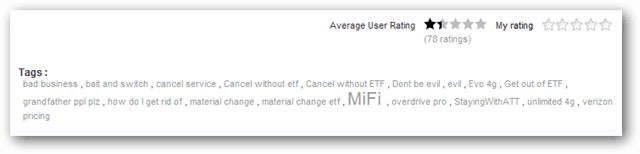Објављено
Ако тражите јединствен и лак начин да делите своје омиљене песме, подкастове и друге ставке, можда ћете желети да научите како да креирате и скенирате Спотифи кодове. Када направите код, можете га скенирати телефоном или таблетом без копирања УРЛ-а. Можете да креирате Спотифи кодове на свом иПхоне, иПад или Андроид уређају. Поред тога, ако желите да направите кодове за делите нумере на Спотифају са радне површине, можете користити десктоп апликацију или веб верзију Спотифаја.
Можете креирати кодове за дељење песама, албума, уметника, плејлисте, па чак и ваш профил. Такође је важно напоменути да бесплатни и премиум корисници могу да креирају и скенирају Спотифи кодове. Дакле, у овом водичу ћемо вам показати како да креирате и скенирате Спотифи кодове за дељење музике и још много тога.
Како направити Спотифи код на радној површини
Да бисмо започели, направићемо Спотифи код на радној површини где можете да користите десктоп апликацију или веб верзију Спотифи-а.
- Пронађите листу за репродукцију, песму или другу Спотифи ставку коју желите да делите путем кода.
- Кликните три тачке дугме поред њега и изаберите Дели > Копирај Спотифи УРИ. На пример, у овом примеру делимо појединачну нумеру.
Белешка: Ако га не видите, држите притиснут Алт на Виндовс-у или Опција тастер на Мац-у док лебдите изнад менија.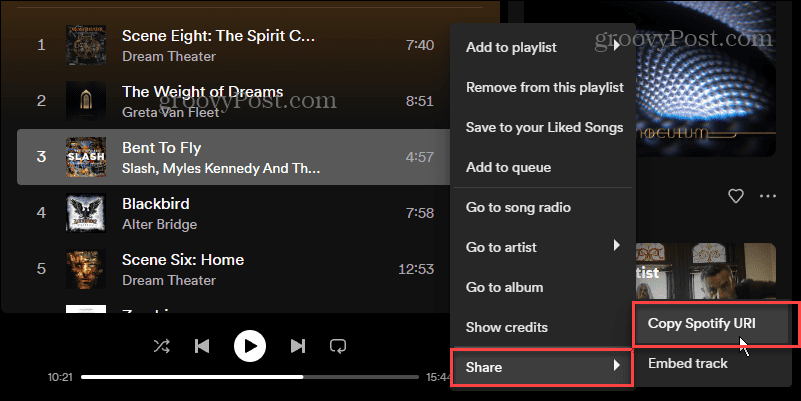
- Отворите претраживач на рачунару и идите на Сајт Спотифи Цодес.
- Налепите Спотифи УРИ који сте копирали са десктоп или веб верзије у поље са леве стране и кликните на Набавите Спотифи код дугме.
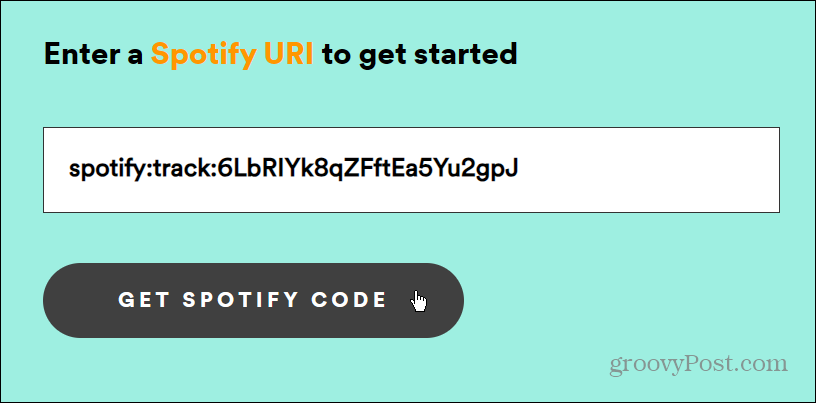
- Прихватите услове сајта и одредите како желите да се код приказује. Можете подесити боју позадине, боју траке, величину и тип формата слике. Изглед кода ће одражавати ваше промене у реалном времену.
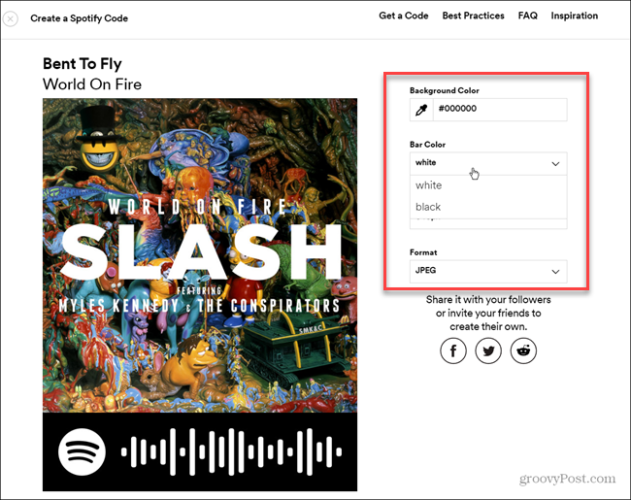
- Када будете задовољни изгледом кода, кликните на Преузимање дугме.
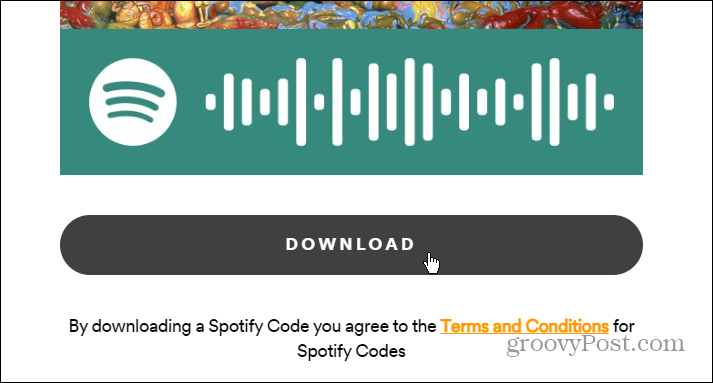
- Ваш код ће бити преузет на вашу подразумевану локацију и можете да га пошаљете е-поштом, делите код на друштвеним медијима или га објавите на својој веб локацији. Свако може да га види и скенира да би приступио дељеној Спотифи ставци за коју сте креирали код.
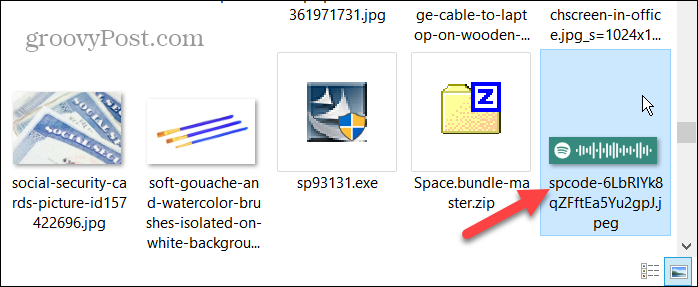
Направите Спотифи код на свом телефону или таблету
Поред прављења Спотифи кодова на радној површини, можете да их креирате и са свог иПхоне, иПад или Андроид уређаја.
- Покрените Апликација Спотифи на телефону или таблету.
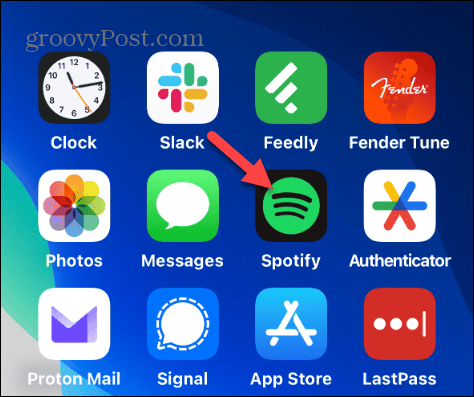
- Пронађите ставку коју желите да делите преко Спотифи кода и додирните три тачке дугме поред њега. На пример, овде делимо листу песама користећи Спотифи код.
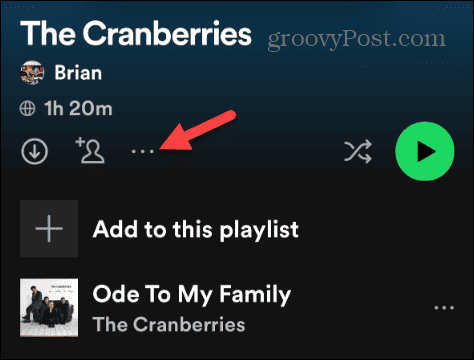
- Додирните омот албума и код ће бити наведен испод ње (на Андроиду, додирните Прикажи Спотифи код први). Да бисте сачували код на телефону или услузи складиштења у облаку, направите снимак екрана кода. Алтернативно, можете додирнути Сачувај у Фотографије везу испод кода на вашем иПхоне-у.
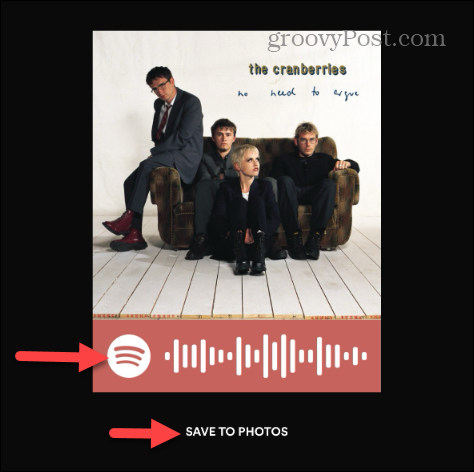
Како скенирати Спотифи кодове
Сада када знате како да креирате Спотифи код, мораћете да научите да их скенирате, што је једноставан процес.
- Покрените Апликација Спотифи на телефону или таблету.
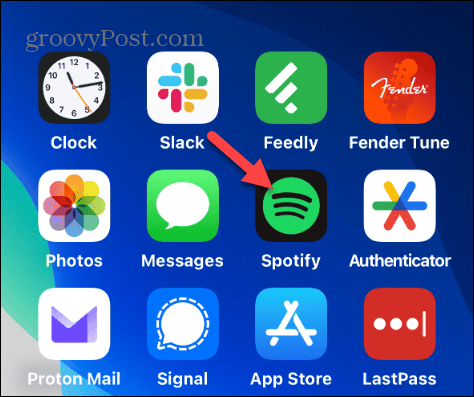
- Додирните Дугме за претрагу са траке са алаткама на дну апликације.
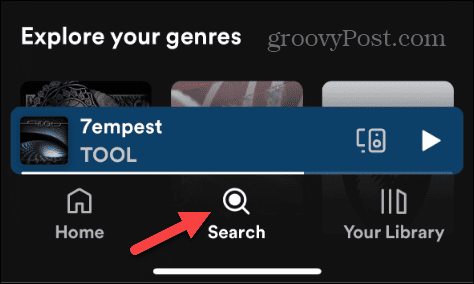
- Додирните Дугме камере са екрана за претрагу.
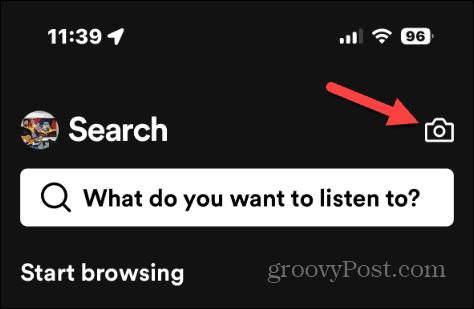
- Појавит ће се кратка порука која објашњава шта су Спотифи кодови – додирните Скенирај дугме.
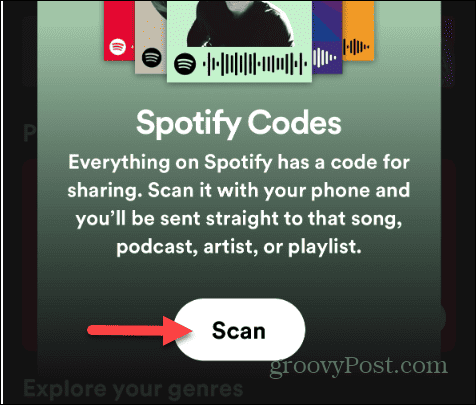
- Славина У реду да бисте дали Спотифи приступ камери ако се то од вас затражи.
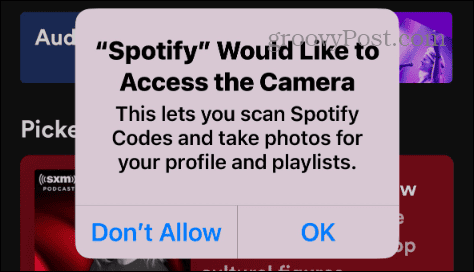
- Скенирајте код који сте ви (или друга особа) креирали и Спотифи ће учитати нумеру и одмах почети да је пушта.
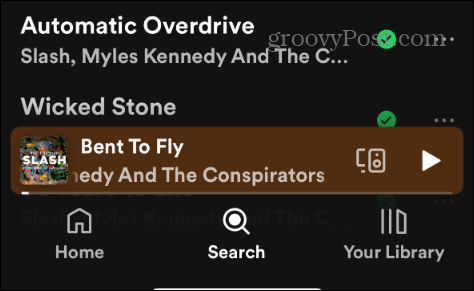
- Да бисте скенирали код који се већ налази на телефону, додирните Изаберите неку од фотографија опција испод камере.
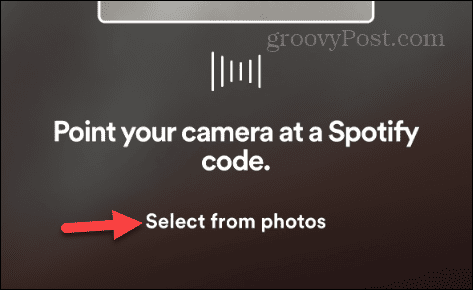
- Изаберите снимак екрана или код који сте сачували на телефону и изаберите га да бисте започели репродукцију песме, албума, подкаста или друге дељене ставке.
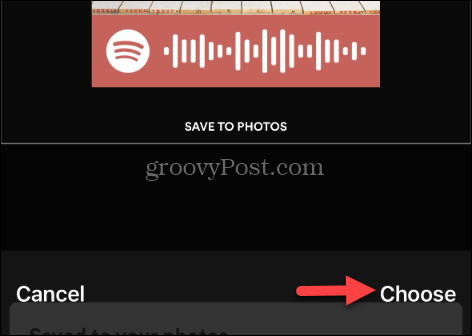
Креирање и скенирање Спотифи кодова
Ако тражите јединствени метод дељења песама, подцаста, плејлиста, уметника и других Спотифи ставки, можете креирати и скенирати Спотифи кодове користећи горе наведене кораке.
Дељење музике и још много тога из кодова на радној површини је корисна функција. Можете да користите десктоп апликацију или веб верзију Спотифаја. Међутим, за разлику од мобилног, он захтева додатни корак генерисања кода са сајта Спотифи Цодес. Али процес је брз и лак ако желите да то урадите са телефона или таблета.
Да ли је овај чланак био од помоћи?
Сјајно, поделите:
ОбјавиТвеетРеддитЛинкедИнЕмаилХвала!
Хвала што сте ступили у контакт са нама.
Хвала што сте ступили у контакт са нама.